导读只要上网,每天你都会到各种各种的资讯,今日小编也是到网上收集了一些与Win7桌面没有回收站如何办Win7桌面没有回收站的处理步骤相关的信息
只要上网,每天你都会到各种各种的资讯,今日小编也是到网上收集了一些与Win7桌面没有回收站如何办Win7桌面没有回收站的处理步骤相关的信息,那么下面分享给大家一起了解下吧。
很多时候,我们常常会误删一些文件,所以我们也经常去回收站里面还原文件。不过,最近却有Win7用户反映,误删文件后要去回收站里还原的时候,突然发现桌面上的回收站图标不见了,这让用户非常烦恼。那么,Win7桌面没有回收站怎么办呢?接下来,我们就一起往下看看Win7桌面没有回收站的解决方法。
方法/步骤
方法一
1、在桌面空白的地方单击右键,在跳出来的属性中选择个性化;
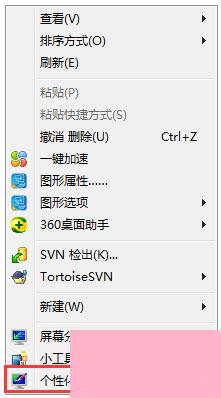
2、点击更改桌面图标,然后会跳出一个桌面图标设置,对桌面上固有图标的更改;
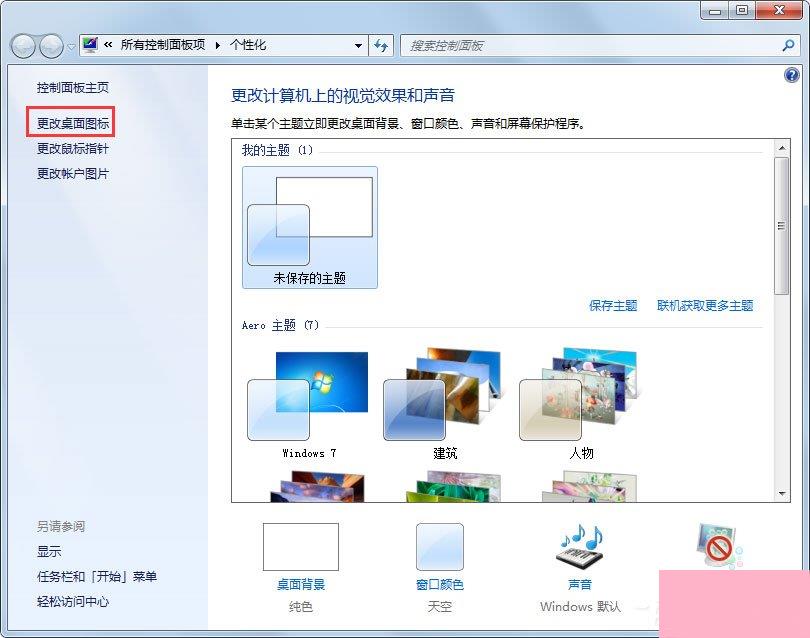
3、在桌面图标设置中你可以看到回收站前面未勾选,勾选了前面的方框之后,点击确定;

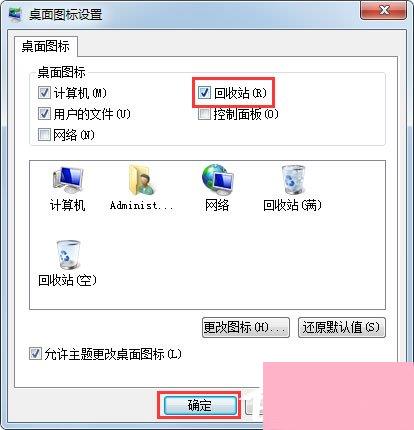
4、你就会在桌面上看到回收站的图标出现了。
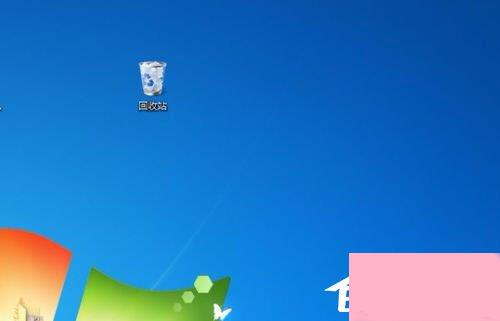
方法二
1、在控制面板上的外观和个性化中,选择更改主题;
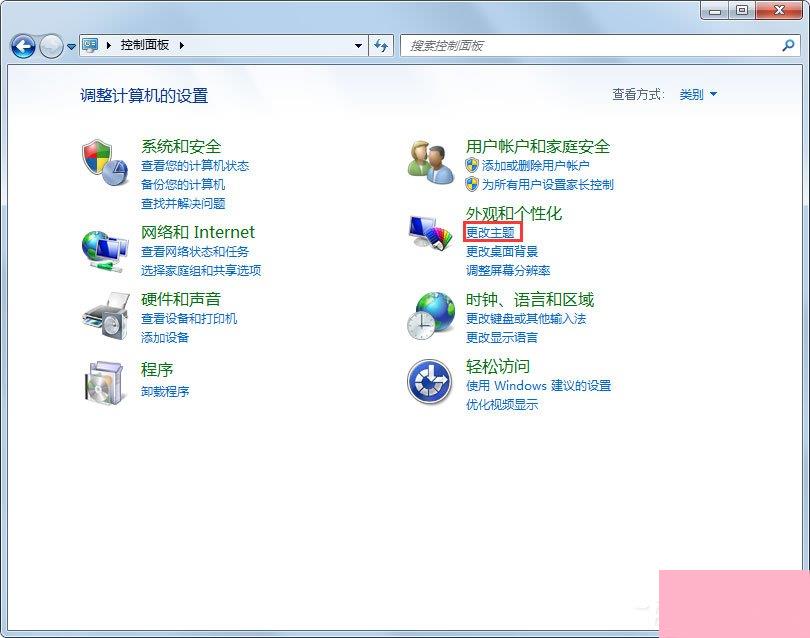
2、点击更改桌面图标也能来到桌面图标设置里,方法就和第一种一样。

以上就是Win7桌面没有回收站的具体解决方法,通过以上方法进行操作,就能轻松找回桌面上不见的回收站图标。
通过上面的介绍,相信大家对于这个Win7桌面没有回收站如何办Win7桌面没有回收站的处理步骤也有了一定的了解了,希望小编精心整理的这篇内容能够解决你的困惑。